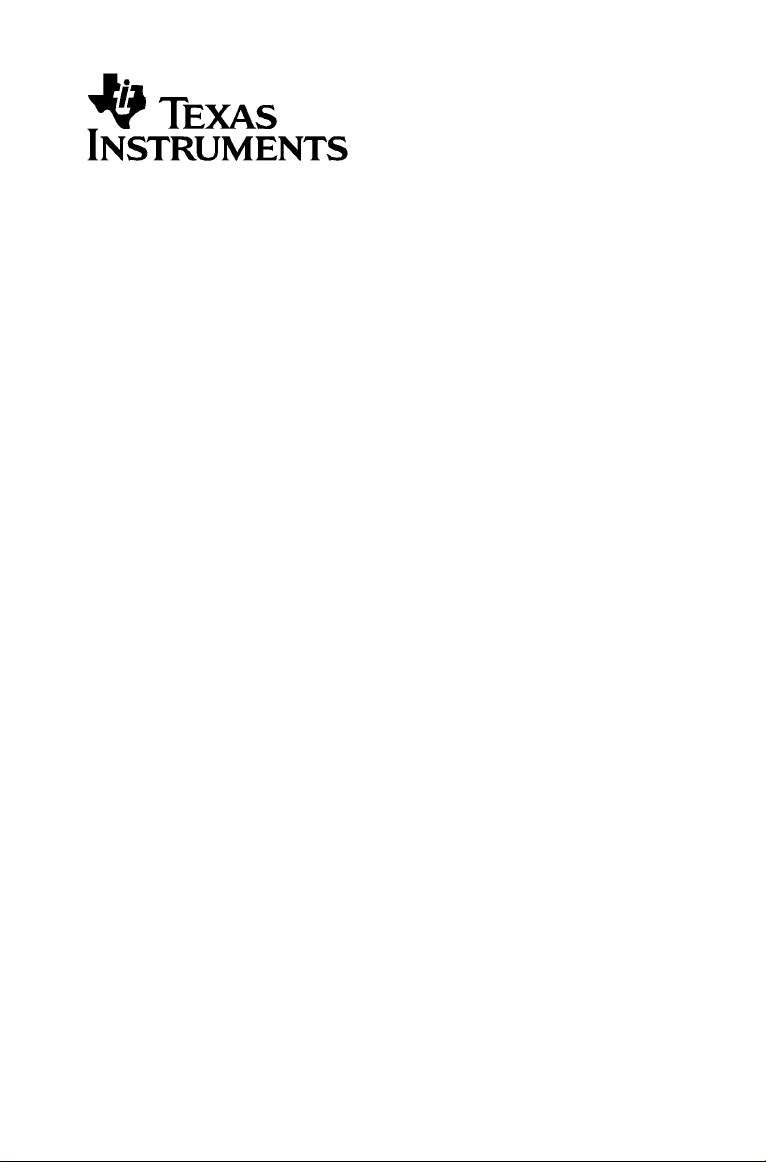
Kom godt i gang med
Connect-to-Class™ Software
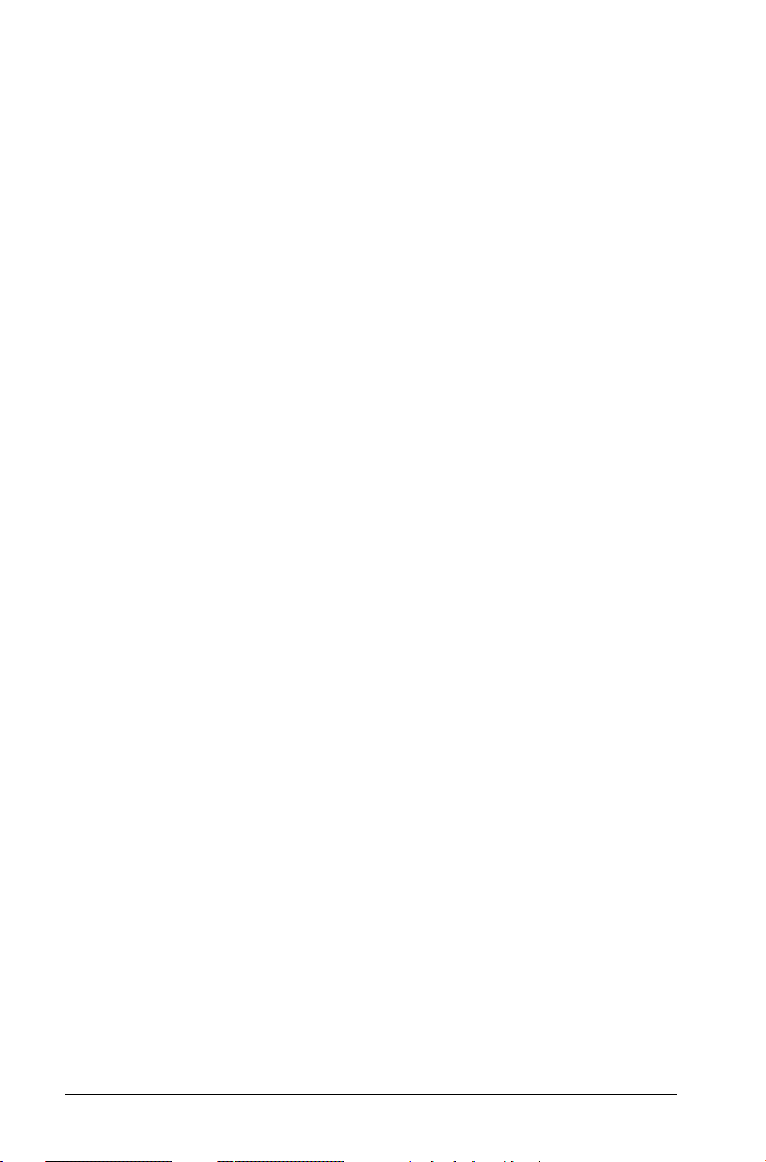
Vigtige oplysninger
Medmindre andet udtrykkeligt angives i den Licens, der følger med et
program, stiller Texas Instruments ingen garantier, hverken udtrykkeligt
eller underforstået, herunder men ikke begrænset til underforståede
garantier om salgbarhed og egnethed til et bestemt formål, for
programmer eller skriftligt materiale, og Texas Instruments stiller
udelukkende sådant materiale til rådighed, som det foreligger. Texas
Instruments kan under ingen omstændigheder holdes ansvarlig for
særlige, indirekte, hændelige eller følgeskader i forbindelse med eller
som følge af køb eller brug af dette materiale, og hele Texas Instruments'
erstatningsansvar kan, uanset søgsmålets art, ikke overstige det beløb,
der fremgår af programlicensen. Derudover kan Texas Instruments ikke
holdes ansvarlig for nogen form for krav som følge af en anden parts
brug af dette materiale.
Licens
Se hele licensen der er installeret i C:\Program Files\TI
Education\Connect-to-Class
© 2008 Texas Instruments Incorporated
Microsoft® og Windows® der tilhører deres ejere.
.
ii
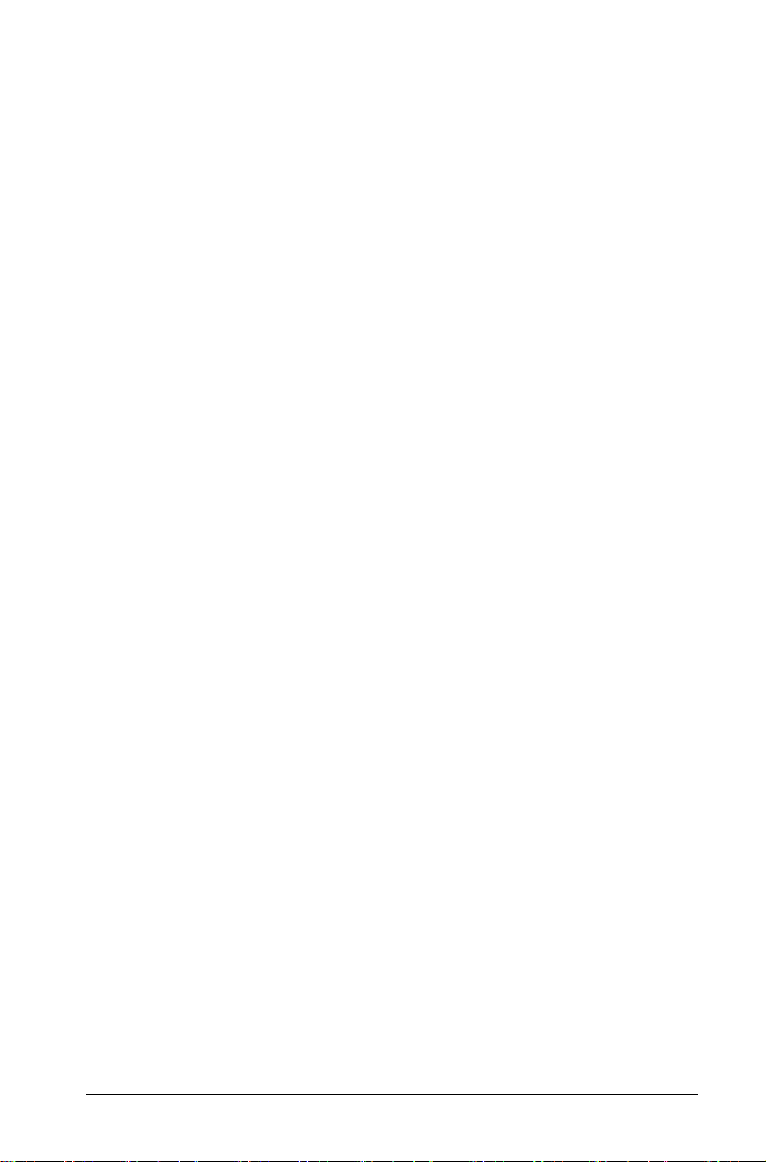
Indholdsfortegnelse
Vigtige oplysninger ....................................................................... ii
Licens............................................................................................... ii
Kom godt i gang med Connect-to-Class™
software ............................................................................1
Systemkrav...................................................................................... 1
Installation af softwaren................................................................ 1
Opsætning af hardwaren .............................................................. 2
Connect-to-Class™ Konfigurationskrav........................................ 3
Eksempel på konfigurationsdiagrammer ..................................... 4
Start af Connect-to-Class™ software ............................................ 5
Forståelese af Connect-to-Class™ softwaren ...............................6
Overførselsværktøjet...................................................................... 6
Oprettelse af klasser....................................................................... 7
Tilføjelse af elever til klasser.......................................................... 8
Klik på
Start og afslutning af klassekørsler............................................... 9
Afsendelse af filer (elevvejledning) ............................................ 11
Indsamle filer................................................................................ 12
Sletter filer.................................................................................... 14
Tilbagefordeling af filer fra en indsamling ................................ 15
Sådan kontrolleres status for filoverførsler................................ 15
Oplysninger om TI-produktservice og garanti............................17
Afslut (Finish). ................................................................ 9
iii
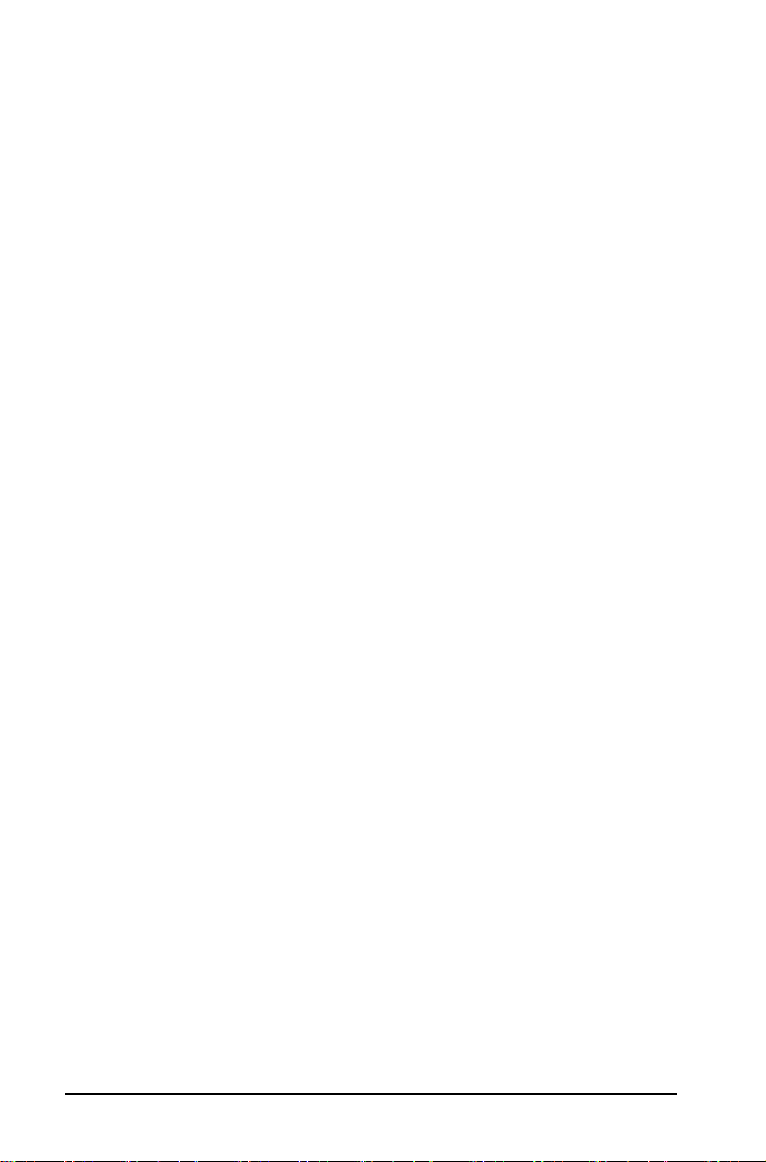
iv
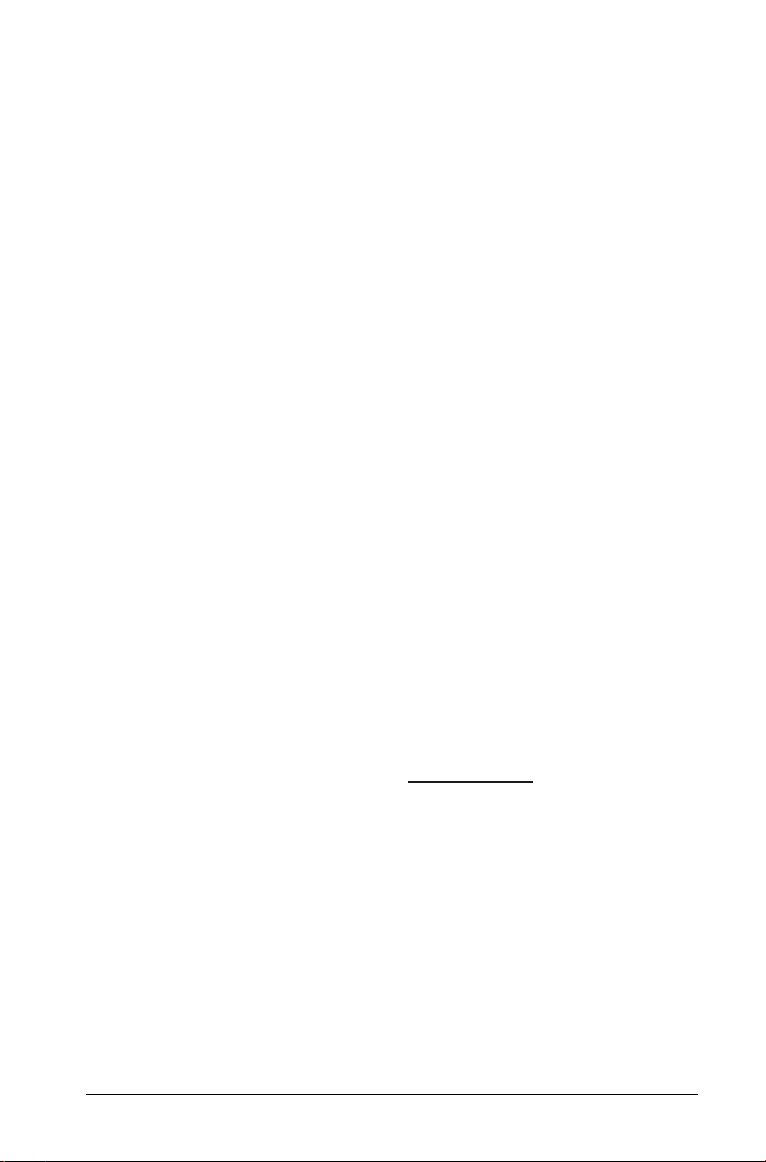
Kom godt i gang med Connect-to-Class™ software
Systemkrav
Minimums systemkrav
Windows® Vista Home Premium, Windows® Vista Ultimate, Windows®
Vista Business, eller Windows® XP Home eller Professional version med
Service Pack 2 eller 3 installeret
900 MHz Pentium-kompatibel CPU (1,2 GHz anbefales)
Skærmkort med en skærmopløsning på 1024 x 768
256 MB RAM (512 MB anbefales)
Cirka 200 Mb ledig plads på harddisken
CD-ROM-drev
Tilgængelig USB-port på computeren
Internet Explorer version 5.5 eller højere (installeret og køreklar)
Hardwarekrav
TI-Nspire™ familien af håndholdte (med OS version 1.3 eller senere)
USB-kabler (Standard A til Mini B)
To fire-port USB hubs (medfølger) direkte tilsluttet til en PC
Forsigtig: Anvend kun de medfølgende hubs med Connect-to-Class™.
Ydermere, tilslut ikke andre produkter eller ikke-TI-Nspire™ enhed til
disse hubs.
For yderligere oplysninger om hub, se ti-cares@ti.com
.
Installation af softwaren
Før du begynder
For at kunne installere software på computeren skal du have
administratorrettigheder. Hvis du ikke har administratorrettigheder, skal
du kontakte din netværksadministrator.
Bemærk: Installationsprogrammet finder sproget på computerens
operativsystem og installerer den samme sprogversion af TI-NspireTM
computersoftwaren på computeren.
Kom godt i gang med Connect-to-Class™ software 1
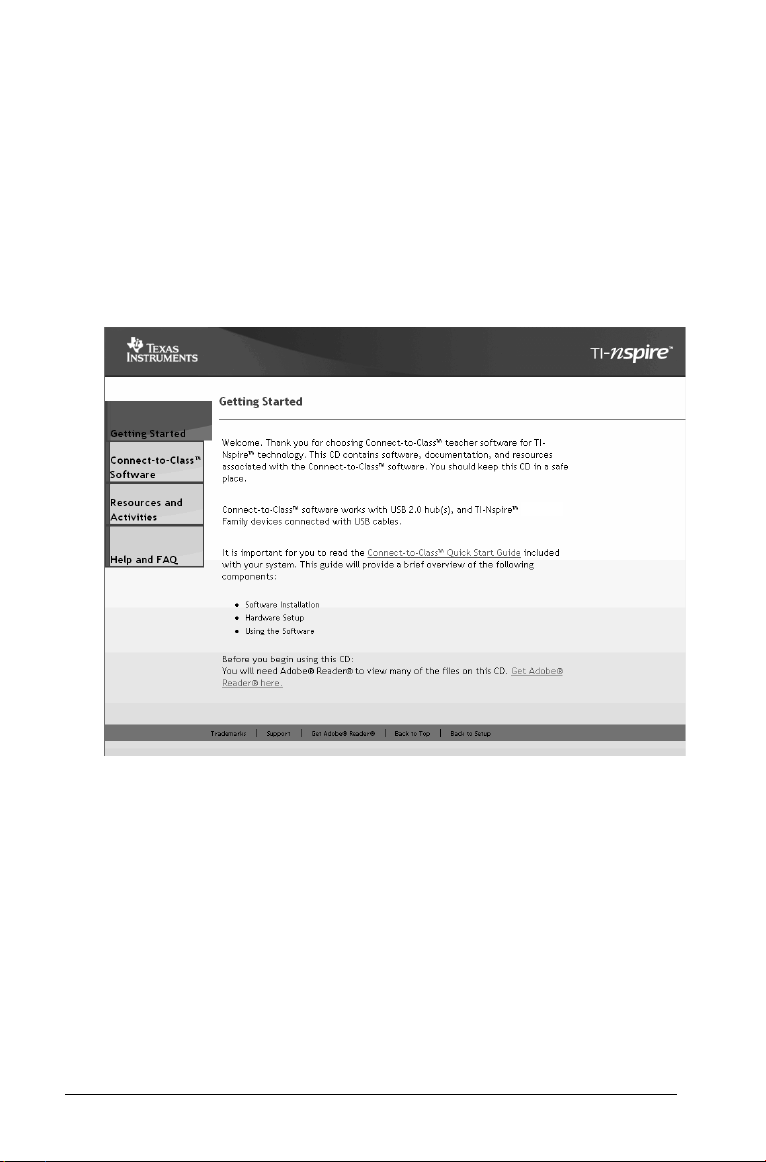
Du kan vælge et andet sprog efter installation ved at starte softwaren og
vælge Filer (File) > Skift sprog (Change Language) og følge
vejledningen på skærmen.
Installation af softwaren
1. Luk alle åbne applikationer.
2. Sæt Connect-to-Class™ software-CD'en i computerens CD-ROM
drev.
CD'en starter automatisk. Hvis CD'en ikke starter, skal du
dobbeltklikke på filen doubleclickme.html på CD'en.
3. Klik på Connect-to-Class™ software,
Installer, Connect-to-
Class™ software, og følg derefter den vejledning, der kommer
frem.
Når installationen er gennemført, vises følgende skærmbillede.
Opsætning af hardwaren
Før du kan sende filer til dine elever, skal du tilslutte
TI-Nspire™håndholdte til din computer. Du kan tilslutte flere
grafregnere ved hjælp en af de understøttede hub-konfigurationer. Se,
Connect-to-Class
din hub-konfiguration er understøttet.
2 Kom godt i gang med Connect-to-Class™ software
TM
konfigurationskrav her under, for at kontrollere at
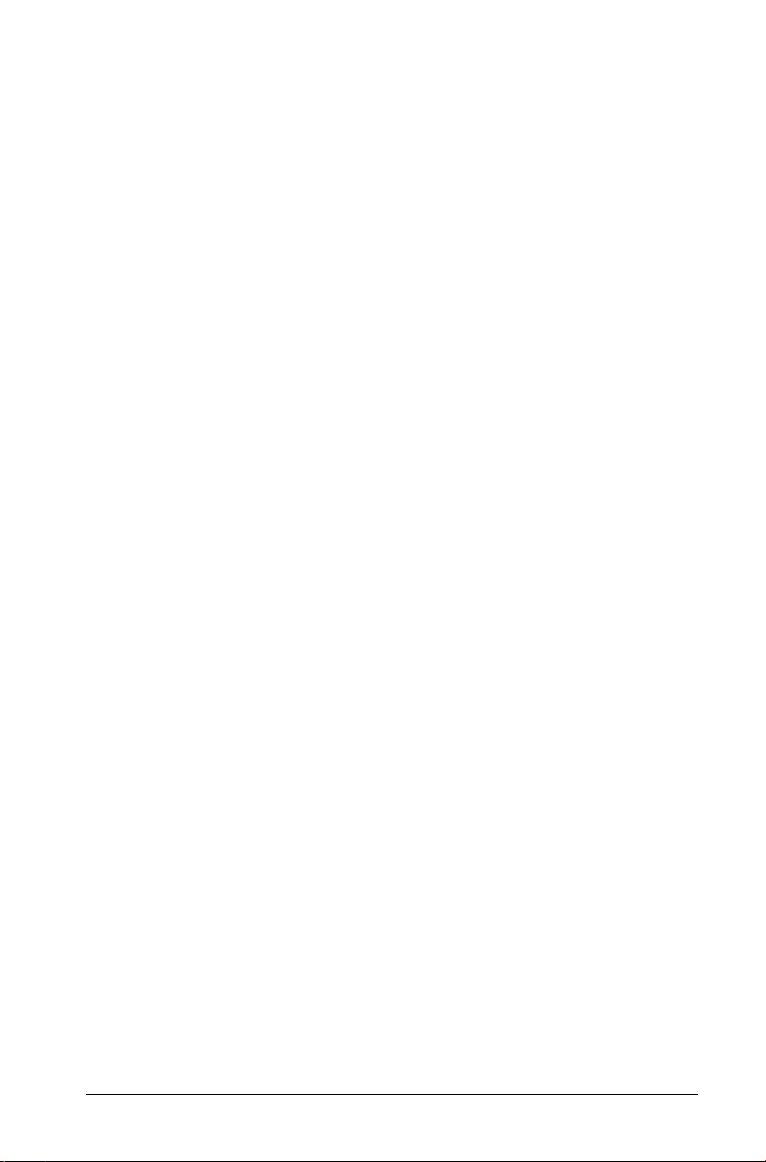
Connect-to-Class™ Konfigurationskrav
• TI-Nspire™ familien af håndholdte (med OS version 1.3 eller senere)
• En computer som opfylder mindstekravene
• Kompatible USB-kabler (Standard A til Mini B) med passende
længde, der anvendes sammen med de to USB-forlængerkabler, som
følger med produktet.
- USB-kabellængden mellem computeren og USB-hub’en, eller
mellem TI-Nspire™ grafregneren og USB-hub’en bør ikke
overstige 16 fod.
- USB-kabler mellem TI-Nspire™ grafregneren og USB-hub’en, bør
være forsynet med stik af typen, Standard A og Mini B. Du kan
anvende det USB-kabel der fulgte med grafregneren, eller et
standard A til mini B USB-kabel.
• De to fire-ports USB-hubs der fulgte med produktet, tilsluttet en PC
Forsigtig: Anvend kun de medfølgende hubs med Connect-to-Class™.
Ydermere, tilslut ikke andre produkter eller en ikke-TI-Nspire™ enhed til
disse hubs.
Kontakt TI per e-mail på ti-cares@ti.com for yderligere information.
Kom godt i gang med Connect-to-Class™ software 3
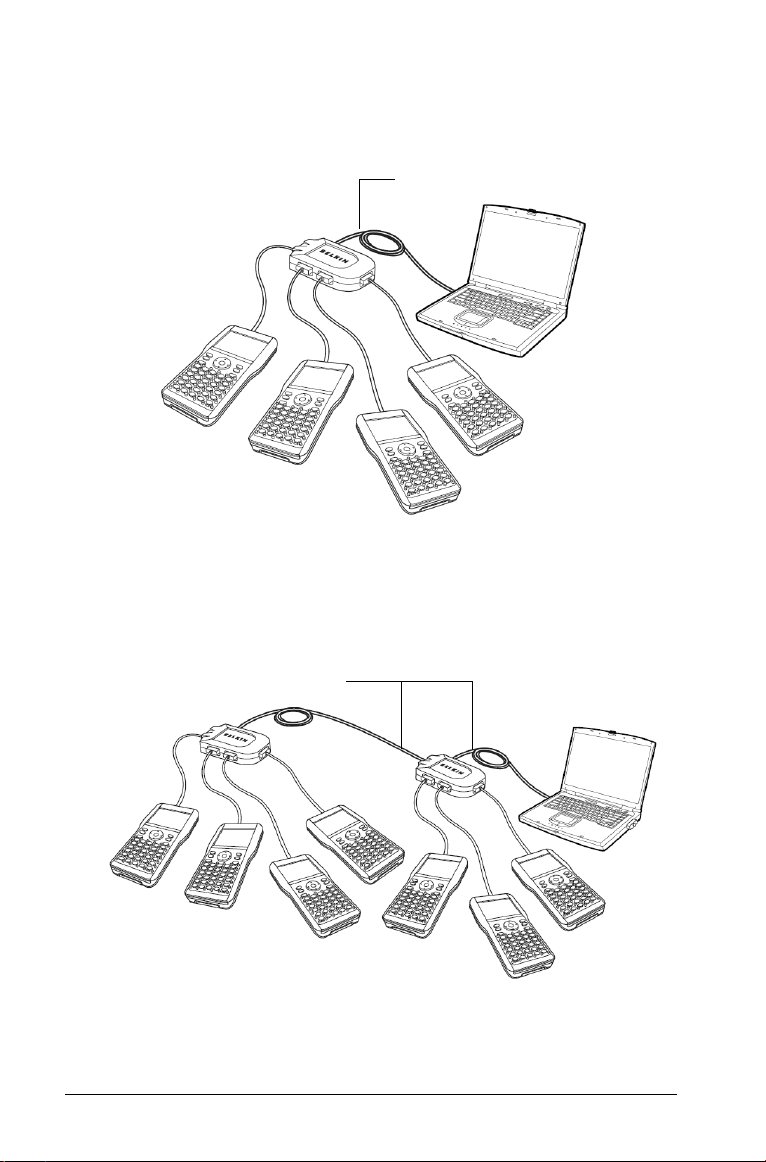
Eksempel på konfigurationsdiagrammer
4-port, direkte tilsluttet
USB-forlængerkabel
Forsigtig: Anvend kun de medfølgende hubs med Connect-to-Class™.
Ydermere, tilslut ikke andre produkter eller ikke-TI-Nspire™ enhed til
disse hubs.
(2) 4-port, daisy-chained
USB forlængerkabel
Forsigtig: Anvend kun de medfølgende hubs med Connect-to-Class™.
Ydermere, tilslut ikke andre produkter eller ikke-TI-Nspire™ enhed til
disse hubs.
4 Kom godt i gang med Connect-to-Class™ software

(2) 4-port, direkte tilsluttet
USB forlængerkabel
USB
forlængerkabel
Forsigtig: Anvend kun de medfølgende hubs med Connect-to-Class™.
Ydermere, tilslut ikke andre produkter eller ikke-TI-Nspire™ enhed til
disse hubs.
Tilslutte en elevs håndholdte
Ved tilslutning af flere TI-Nspire™ håndholdte til din computer, for
filoverførsel, følg trinnene her under.
1. Tilslut USB-kablet fra hub’en til din computers USB-port. For at
placere hub’en længere væk fra computeren, anvend det
medfølgende USB-forlængerkabel.
2. Tænd for TI-Nspire™ håndholdt(e).
3. Anvend et standard A til mini B USB-kabel, for tilslutning af hub’en
til porten på topen af TI-Nspire™grafregneren. Du kan anvende det
USB-kabel der fulgte med grafregneren, eller et standard A til mini B
USB-kabel.
Når de håndholdte er sluttet til hub'en, kan eleverne logge sig på
klassekørslen.
Start af Connect-to-Class™ software
Du kan starte Connect-to-Class™softwaren fra din computers
startsmenu, eller fra en genvej på skrivebordet.
Sådan starter du Connect-to-Class™-softwaren på computeren
f Klik på
Connect-to-Class™ > Connect-to-Class
Kom godt i gang med Connect-to-Class™ software 5
Start > Programmer (Programs)> TI-Værktøjer (TI Tools) >
.

Hovedskærmbilledet i Connect-to-Class™-softwaren åbnes.
Bemærk: Hvis du ikke har brugt Connect-to-Class™ softwaren før,
åbnes en prompt, der spørger, om du vil opsætte dit klasselokale. Du
kan opsætte dit klasselokale eller fortsætte til Connect-to-Class™
computerens hovedskærmbillede.
Forståelese af Connect-to-Class™ softwaren
Connect-to-Class™ computer hovedskærmbilledet har de værktøjer og
muligheder, du behøver for at køre Connect-to-Class™. Nedenstående
eksempel viser hovedkomponenterne i hovedskærmbilledet.
À
Á
À Aktuel klasse
Á Klassefil
 Fanen Klasselokale (Classroom)
à Visningsvælger
Â
Ã
Overførselsværktøjet
Du skal have version 1.3 eller senere på din TI-Nspire™ håndholdte, for at
kunne bruge Connect-to-Class™softwaren.
6 Kom godt i gang med Connect-to-Class™ software

Hvis du ikke har version 1.3 eller senere på din TI-Nspire™ håndholdte, så
kan overførselsværktøjet bruges til at opgradere oprationssystemets (OS)
filer. Dokumentfiler kan også sendes til håndholdte, når klassekørselen
ikke er i gang.
Åbning af overførselsværktøjet
1. Hvis du kører en klassekørsel, skal den afsluttes.
2. Vælg Værktøjer (Tools)> OverførVærktøj (TransferTool) .
Overførselsværktøjets dialogboks vises.
3. Vælg typen af enhed på rullemenuen.
Tilføjelse af filer til overførselslisten
1. Klik knappen Tilføj fil (Add File).
2. Åben (Open) vinduet vises.
3. Naviger til den fil, du vil tilføje, og klik på den for at vælge den.
Bemærk: For at vælge flere filer, tryk og hold Ctrl-knappen nede,
mens der klikkes på hvert af filernes navne.
4. Klik
5. Gentag trin 2 - 5 indtil alle filer der skal overføres, er føjet til listen.
6. Klik Start overførsel (Start Transfer) for at sende filerne.
7. Tilslut de TI-Nspire™ håndholdte til USB-hub’en(erne).
8. Filerne overføres til de tilsluttede håndholdte (der kræves ikke
9. Kobl de tilsluttede enheder fra.
10. Gentag trin 7-9, til alle enheder er opdateret.
Åben (Open). Filer føjes til listen i overførselsværktøjets
skærmbillede.
Bemærk: Marker afkrydsningsfeltet "Slet alle mapper og filer" for
at slette tidligere indhold på enheden, før der afsendes nye filer
login).
Oprettelse af klasser
Når du begynder at anvende Connect-to-Class™-softwaren, er en af de
første ting, du skal gøre, at oprette dine klasser. Opret en klasse for hver
af de hold, du skal undervise med Connect-to-Class™-softwaren.
Sådan opretter du klasser
1. Hvis du har en klassekørsel kørende, skal den afsluttes.
Kom godt i gang med Connect-to-Class™ software 7

2. Klik på Fil (File) > Tilføj klasse (Add Class) eller klik på Tilføj klasse
(Add Class)
Dialogboksen Opret en klasse (Create a Class) åbnes.
3. Indtast et klassenavn.
4. Vælg en klassetype (TI-Nspire™ or TI-Nspire™ CAS).
5. Klik på
Bemærk: Når du har valgt en klassetype og tilføjer klassen, fungerer
den oprettede klasse kun med den type enhed, der er specificeret.
Tilføj klasse (Add Class).
.
Tilføjelse af elever til klasser
Når du har oprettet klasserne, kan du få behov for at føje elever til dem.
Du kan altid tilføje elever til klasserne.
Bemærk: Nedenstående vejledning forklarer, hvordan du tilføjer elever,
når en klasse er oprettet. Du kan også tilføje elever, når du opretter en
klasse, ved at importere dem.
Sådan tilføjer du elever til klasser
1. Marker den klasse, hvor eleverne skal tilføjes.
Bemærk: Hvis du har en klassekørsel kørende, skal den afsluttes for
at kunne markere klassen.
2. Klik på Klasse (Class)> Tilføj elev (Add Student), eller klik på Tilføj
elev (Add Student)
Dialogboksen Tilføj elev (Add Student) åbnes.
.
3. Indtast elevens fornavn.
8 Kom godt i gang med Connect-to-Class™ software

4. Indtast elevens efternavn.
5. Indtast et brugernavn.
Bemærk: Det valgte brugernavn skal være unikt. Det må ikke
eksistere i forvejen i den aktuelle klasse eller nogen anden klasse.
6. Hvis eleven skal oprette sin egen adgangskode, markeres i
vælger (Student Chooses)
-— eller —Hvis du vil oprette en adgangskode til eleven, skal du markere det
tomme indtastningsfelt og indtaste en ny adgangskode.
7. Indtast et visningsnavn.
Bemærk: Hvis du efterlader visningsnavnet tomt, anvender
Connect-to-Class™ elevens fornavn som visningsnavn.
8. (Valgfrit) Indtast et elev-ID.
9. Klik på
10. Hvis du skal tilføje en ny elev, skal du klikke på Tilføj næste elev
(Add Next Student)
Klik på Afslut (Finish).
OK.
.
og gentage trin 3 - 9.
Eleven
Start og afslutning af klassekørsler
En klassekørsel er den periode, hvor Connect-to-Class™softwarenetværket er aktivt med en bestemt klasse. Når en klassekørsel
kører, kan du udføre kommunikationsfunktioner med den valgte klasse.
Du kan ikke anvende Connect-to-Class™-softwaren til at arbejde med
klassen, før du påbegynder en klassekørsel, og du kan ikke påbegynde en
anden klassekørsel i Connect-to-Class™, før du afslutter den aktuelle
klassekørsel.
Sådan begyndes klassekørsler
1. Åbn rullelisten Aktuel klasse (Current Class), og marker den klasse,
du vil påbegynde.
2. Åbn rullelisten Aktuel klasse (Current Class) og marker den klasse, du
vil påbegynde.
3. Klik på
klasse (Begin Class)
Kom godt i gang med Connect-to-Class™ software 9
Fil (File)> Begynd klasse (Begin Class) og klik på Begynd
på værktøjslinjen, eller klik på knappen
ved siden af klassenavnet.

Sådan afsluttes klassekørsler
f Klik på Fil (File)> Afslut klasse (End Class) og klik på Afslut
klasse (End Class)på værktøjslinjen, eller klik på knappen
ved siden af klassenavnet.
10 Kom godt i gang med Connect-to-Class™ software

Afsendelse af filer (elevvejledning)
Fra elevens side: Nedenstående trin er til eleven.
1. Fra Mine dokumenter (My Documents)-skærmbilledet på din
håndholdte, tryk
Vælg optionen
Skærmbilledet Log på (Login) vises.
2. Indtast dit brugernavn og adgangskode.
Bemærk: Der behøves ikke at logges af. Du vil automatisk blive logget
af, når læreren afslutter klassekørselen.
3. Vælg
Log på (Login).
Skærmbilledet Log på er gennemført (Login Successful) vises.
/c for at gå til Værktøj (Tools)-menuen.
7 for at vælge Login.
4. Vælg
Kom godt i gang med Connect-to-Class™ software 11
OK.

Sådan sender du filer fra en computer
1. Start klassekørslen, hvis du ikke allerede har gjort det.
2. Klik på Værktøjer (Tools)> Send til klasse (Send to class), eller klik
på Send til klasse (Send to class) .
Dialogboksen Vælg filer, der skal sendes (Select file(s) to send),
åbnes.
3. Naviger til den fil, du vil sende, og klik på den.
Bemærk: Du kan også trække og slippe filer fra et Windows
Stifinder-vindue til Connect-to-Class-
4. Klik på Næste (Next).
Dialogboksen Vælg enkelt(e) (Select Individual(s)) åbnes.
5. Marker de elever, du vil sende filen til:
• Du kan sende filen til hele klassen ved at klikke på
.
(Class)
• Du kan sende filen til en enkelt elev ved at klikke på Enkeltvis
TM
vinduet for at afsende filer
Klasse
(Individuals)
og derefter klikke på eleven. For at vælge
flere elever, tryk og hold Ctrl-knappen mens der klikkes på hvert
af elevernes navne.
Bemærk: Hvis du har markeret nogle elever i fanen, Klasselokale
(Classroom), har Connect-to-Class™softwaren markeret dem på
forhånd.
6. Klik på
Afslut (Finish).
7. Elever, som har fået tilsendt filer, vil automatisk modtage dem når de
logger på.
Indsamle filer
Bemærk: Når du indsamler eller sletter filer, vil softwaren søge efter
klassemappen, der blev oprettet da filen blev sendt. Hvis en elev
omdøber en fil, eller flytter den til en anden mappe, vil den ikke blive
opsamlet eller slettet.
1. Start klassekørslen, hvis du ikke allerede har gjort det.
2. Klik på
eller klik på ikonet
12 Kom godt i gang med Connect-to-Class™ software
Værktøjer (Tools)> Indsaml fra klasse (Collect from class),
Indsaml fra klasse (Collect from class) .

Dialogboksen Vælg filer til indsamling (Select File(s) to collect)
åbnes.
Bemærk: Kun gyldige elementer til klassetypen vises.
3. For at indsamle en fil der allerede er listet, naviger til filen, og klik på
den.
-— eller —Hvis du ønsker en brugerdefineret fil, der ikke er i dialogboksen:
a) Klik på
CUSTOM.
Indstillingerne for brugerdefinerede filer åbnes.
b) Indtast filnavnet.
c) Vælg filtypen på rullelisten.
d) Klik på
Tilføje (Add).
4. Klik på Næste (Next).
Dialogboksen Vælg person(er) (Select individual(s)) åbnes.
5. Marker de elever, du vil indsamle filen fra:
• Du kan indsamle filen fra hele klassen ved at klikke på
Klasse
(Class)
.
• For at indsamle filen fra en enkelt elev, klik
(Individuals)
, og klik så på eleven. For at vælge flere
Enkeltvis
elever, tryk og hold Ctrl-knappen mens der klikkes på hvert af
elevernes navne.
Bemærk: Hvis du har markeret elever i fanen Klasseværelse
(Classroom), har Connect-to-Class™-softwaren i forvejen markeret
dem.
6. For at fjerne filen fra elevernes TI-Nspire™ håndholdte efter den er
indsamlet, vælg
device after collecting)
Slet fra enhed efter indsamling (Delete from
.
7. Klik på Næste (Next).
Dialogboksen Vælg indsamlingsmappe (Select collect folder) åbnes.
8. Naviger til den indsamlingsmappe, du ønsker, og klik på den.
Kom godt i gang med Connect-to-Class™ software 13

9. Klik på Afslut (Finish).
Connect-to-Class™ indsamler filerne fra de markerede elevers
TI-Nspire™-håndholdte til din computer.
Filoverførslen vises i klassens logbog.
Sletter filer
Bemærk: Når du sletter filer, vil softwaren søge efter klassemappen, der
blev oprettet da filen blev sendt. Hvis en elev omdøber en fil, eller flytter
den til en anden mappe, vil den ikke blive slettet.
1. Start klassekørslen, hvis du ikke allerede har gjort det.
2. Klik på
Værktøjer (Tools) > Slet fra klasse (Delete from class) eller
klik på
Dialogboksen Vælg filer til sletning (Select file(s) to delete) åbnes.
Bemærk: Kun gyldige elementer til klassetypen vises.
3. For at slette en fil der allerede er listet, naviger til filen, og klik på
den.
-— eller —For at slette en brugerdefineret fil, der ikke er i dialogboksen:
4. Klik på
5. Indtast filnavnet og klik Tilføj (Add).
Dialogboksen Vælg person(er) (Select individual(s)) åbnes.
6. Marker de elever, hvis filer, du vil slette:
• Du kan slette filen fra alle TI-Nspire™-håndholdte i klassen ved
Slet fra klasse (Delete from class) .
CUSTOM.
Indstillingerne for brugerdefinerede filer åbnes.
at klikke på
Klasse (Class) .
14 Kom godt i gang med Connect-to-Class™ software

• Du kan slette filen fra en enkelt elevs TI-Nspire™ håndholdte
ved at klikke på
eleven. For at vælge flere elever, tryk og hold Ctrl-knappen
mens der klikkes på hvert af elevernes navne.
Bemærk: Hvis du har markeret elever i fanen Klasseværelse
(Classroom), har Connect-to-Class™-softwaren allerede markeret
dem.
7. Klik
Slut (Finish).
Connect-to-Class™softwaren sletter filen fra dine elevers TI-Nspire™
håndholdte når de logger på.
Filsletningen vises på klassens logbog.
Enkeltvis (Individuals) , og så klikke på
Tilbagefordeling af filer fra en indsamling
Connect-to-Class™ tillader dig at tilbage-sende filer, du har indsamlet fra
eleverne.
1. Åbn klasseloggen og marker et dokument, du tidligere har
indsamlet fra eleverne.
2. Klik på Værktøjer (Tools) > Fordel tilbage til klasse (Redistribute
to Class)
Filen sendes til klassen når de logger på.
Bemærk: Hvis der findes en fil med samme navn på dine elevers
TI-Nspire™ grafregnere, vil Connect-to-Class™ softwaren erstatte
den eksisterende fil. Vær omhyggelig ved viderefordeling af filer, og
kommuniker med eleverne inden de logger på.
.
Sådan kontrolleres status for filoverførsler
1. Åbn klasseloggen og klik på den fil, hvis status du vil kontrollere.
Kom godt i gang med Connect-to-Class™ software 15

Med Connect-to-Class™-softwaren kan du se elevens login-status på
følgende måde:
• En grøn baggrund viser, at eleverne har
afsendt/modtaget/slettet filen.
• En gul baggrund viser, at en elev har modtaget en
indsamlings- eller slettehandling, men at de ikke har filen på
deres TI-Nspire™ grafregner.
• En rød baggrund viser, at eleverne endnu ikke har
afsendt/modtaget/slettet filen.
16 Kom godt i gang med Connect-to-Class™ software

Oplysninger om TI-produktservice og garanti
Produkt- og
serviceoplysninger
Service og
garantioplysninger
Yderligere oplysninger om TI-produktservice
fås ved at kontakte TI via e-post eller ved at
besøge TI internetadresse.
E-postadresse: ti-cares@ti.com
Internetadresse: education.ti.com
Se garantierklæringen, som fulgte med dette
produkt, eller kontakt den lokale Texas
Instruments forhandler/distributør for at få
oplysninger om garantibetingelser, garantiens
varighed eller om produktservice.
17

18


Texas Instruments U.S.A
7800 Banner Drive
Dallas, TX 75251 U.S.A
Texas Instruments Holland B.V.
Rutherfordweg 102
3542 CG Utrecht - The Netherlands
Printed by:
© 2007 Texas Instruments education.ti.com/support
education.ti.com
DANSK
